如何找到CAD自動保存路徑并復制
在CAD中,大家有時候可能找不到自動保存路徑在哪里,接下來就來分享一個方法,讓大家可以快速找到自動保存路徑并復制,希望可以幫助到大家!
1. 打開中望CAD軟件,命令行輸入【OPTIONS】回車,或依次點擊CAD編輯器上方的【工具】——【選項】,進入【選項】設置窗口。
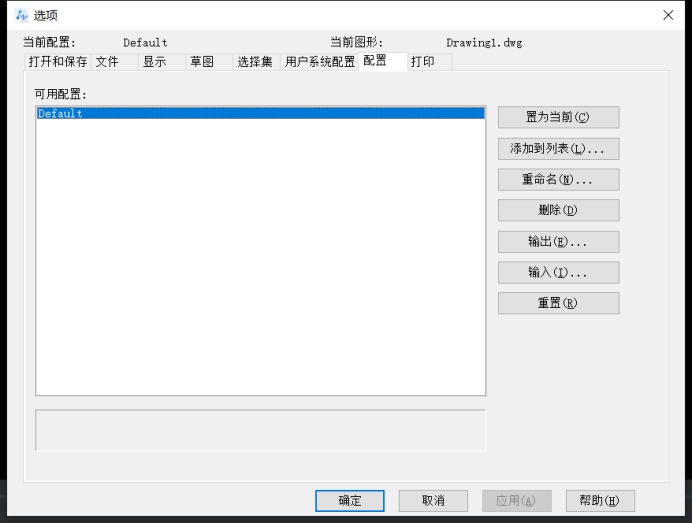
2. 點擊【文件】,找到【自動保存文件位置】,并點擊它前面的“+”號展開。
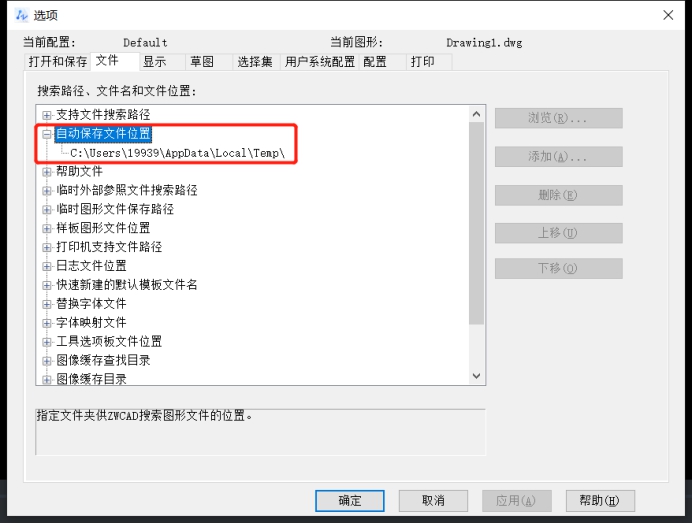
3. 展開后可以看到CAD自動保存的路徑,這時如果我們想要復制這個保存路徑,先單擊這個路徑,看到它底色變藍后,再次單擊,這時進入了可編輯模式,我們可以右鍵復制或者使用快捷鍵Ctrl+C,這樣就可以復制這個自動保存路徑了。
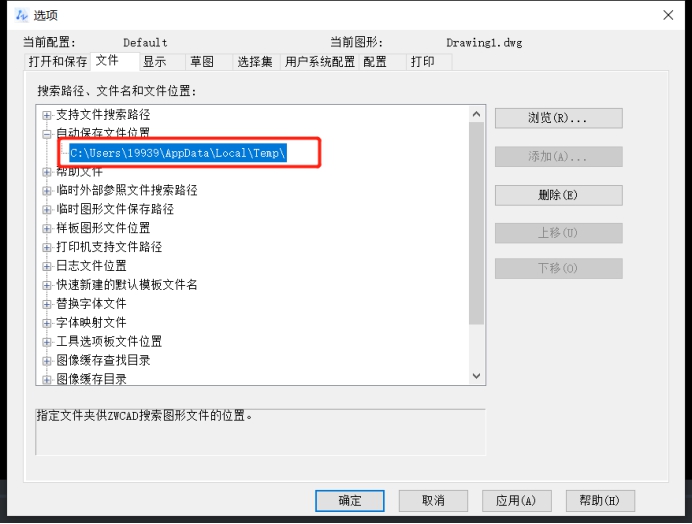

特別提醒:第三步中復制路徑時不能直接雙擊。
將路徑復制完成后,在計算機中進行搜索即可打開CAD的自動保存文件所在的文件夾。
以上就是在CAD中快速找到自動保存路徑并復制的方法,操作非常簡單,大家學會了嗎?
推薦閱讀:CAD
推薦閱讀:CAD軟件
·中望軟件蕪湖峰會圓滿召開,共探自主CAx技術助力企業(yè)數(shù)字化升級最佳實踐2025-04-27
·中望軟件亮相法國 BIM World 展會: 以CAD技術創(chuàng)新賦能工程建設行業(yè)數(shù)字化轉型2025-04-27
·數(shù)字化轉型正當時!中望+博超全國產(chǎn)電力行業(yè)解決方案助力行業(yè)創(chuàng)新發(fā)展2025-03-27
·中望隆迪落戶上海,開啟中國工業(yè)軟件產(chǎn)業(yè)升級新征程2025-03-25
·中望軟件2025經(jīng)銷商大會圓滿召開,共繪工軟生態(tài)新藍圖2025-03-17
·中望CAx一體化技術研討會:助力四川工業(yè),加速數(shù)字化轉型2024-09-20
·中望與江蘇省院達成戰(zhàn)略合作:以國產(chǎn)化方案助力建筑設計行業(yè)數(shù)字化升級2024-09-20
·玩趣3D:如何應用中望3D,快速設計基站天線傳動螺桿?2022-02-10
·趣玩3D:使用中望3D設計車頂帳篷,為戶外休閑增添新裝備2021-11-25
·現(xiàn)代與歷史的碰撞:阿根廷學生應用中望3D,技術重現(xiàn)達·芬奇“飛碟”坦克原型2021-09-26
·我的珠寶人生:西班牙設計師用中望3D設計華美珠寶2021-09-26
·9個小妙招,切換至中望CAD竟可以如此順暢快速 2021-09-06
·原來插頭是這樣設計的,看完你學會了嗎?2021-09-06
·玩趣3D:如何巧用中望3D 2022新功能,設計專屬相機?2021-08-10
·如何使用中望3D 2022的CAM方案加工塑膠模具2021-06-24
·CAD中的柵格是什么?有什么作用?2018-05-22
·在CAD中如何設置布局視口2019-03-19
·CAD如何設置打印參數(shù)2020-03-04
·CAD如何設計太極2020-04-16
·CAD水暖電將自定義的圖塊轉移到另一臺電腦的方法2024-07-10
·CAD光柵圖像矢量化為什么無法識別部分線條2025-04-23
·CAD的尺寸的精確度如何設定?2017-07-03
·CAD怎么快速的繪制表格2017-07-20








